Article Number: 000130127
Assistência para ativação manual de banda larga móvel
Summary: Este artigo apresenta informações sobre como obter o número de IMEI (International Mobile Equipment Identity, Identificação Internacional de Equipamento Móvel) da placa de banda larga móvel para fins de ativação. ...
Article Content
Symptoms
Cause
Nenhuma informação sobre a causa.
Resolution
Número de IMEI
Para ativar manualmente as placas de MMB (Mobile Broadband, Banda Larga Móvel) ou WWAN (Wireless Wide Area Network, Rede de Longa Distância sem Fio), é necessário obter o número de IMEI (International Mobile Equipment Identity, Identificação Internacional de Equipamento Móvel) da placa. A seguir, são listadas as instruções para obter o número de IMEI usando o prompt de comando.
- No Windows 10, pressione as teclas Windows + X. Clique em Prompt de comando (Admin) para abrir no modo Administrador (Figura 1, somente em inglês).
Opções do prompt de comando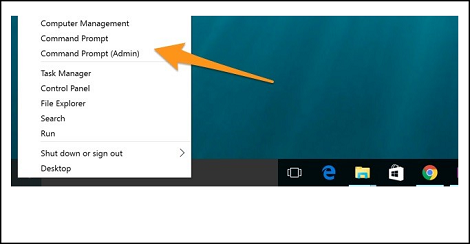
Figura 1
- Para localizar as informações do dispositivo de um dispositivo em seu sistema local, use o seguinte comando no prompt de comando:
netsh mbn show interface
(Figura 2, somente em inglês)
Pressione a tecla Enter .
Comando netsh mbn show interface.
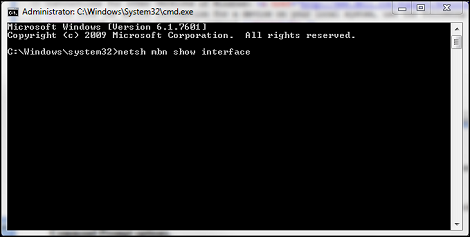
Figura 2
- O ID do dispositivo é o número de IMEI (Figura 3, somente em inglês).
ID do dispositivo no prompt de comando.
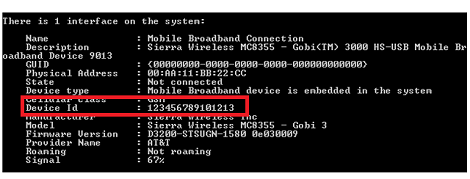
Figura 3
Se o serviço WWAN estiver desativado, uma mensagem será exibida no prompt de comando (Figura 4, somente em inglês): "O serviço de banda larga móvel (wwansvc) não está em execução."
(wwansvc) Não está em execução.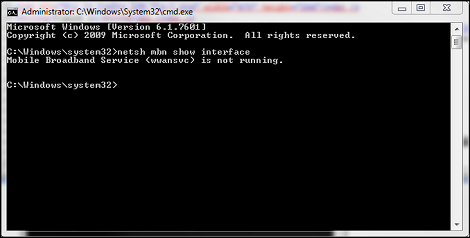
Figura 4
Opção 1 para iniciar o serviço.
- Ative o serviço com um comando no prompt de comando.
- Abra o prompt de comando novamente e digite:
net start wwanSvc
Pressione a tecla Enter.
Opção 2 para iniciar o serviço.
- Ative o serviço no menu de serviços.
- Abra o prompt de comando novamente e digite:
services.msc
Pressione a tecla Enter. - Localize "WWAN AutoConfig" (Figura 5, somente em inglês).
Serviço WWAN AutoConfig.

Figura 5
- Clique duas vezes na entrada WWAN Service e ela deve abrir a guia geral WWAN Service (Figura 6, somente em inglês).
Guia Geral do serviço de WWAN.
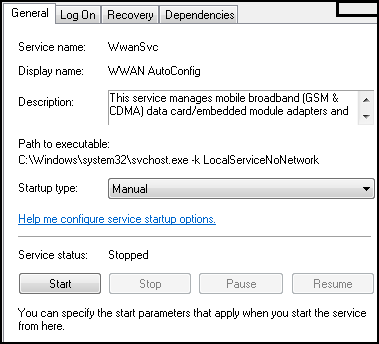
Figura 6
- Altere o tipo de inicialização para: Automático.
- Clique no botão Iniciar.
- Depois que o serviço for iniciado com sucesso, repita o "
netsh mbn show interface" no prompt de comando para capturar o número IMEI.
Agora você pode entrar em contato com sua operadora (Verizon, T-Mobile, AT&T etc.) para ativar a placa.
Article Properties
Affected Product
Home & Office Networking, Wireless Networking
Last Published Date
14 Aug 2023
Version
5
Article Type
Solution